- Bölüm 1. FoneLab Video Converter nihai ile MP4'ü WAV'a Dönüştürme
- Bölüm 2. iTunes/Apple Music ile MP4'ü WAV'a Dönüştürme
- Bölüm 3. Audacity ile MP4'ü WAV'a Dönüştürme
- Bölüm 4. VLC Media Player ile MP4'ü WAV'a Dönüştürme
- Bölüm 5. MP4'ü WAV Online'a Dönüştürme
- Bölüm 6. MP4'ü WAV'a Dönüştürme Hakkında SSS
MPG / MPEG'i hızlı hızlı ve yüksek çıktı görüntü / ses kalitesiyle MP4'e dönüştürün.
- AVCHD'yi MP4'e dönüştürün
- MP4 WAV dönüştürmek
- MP4’i WebM’ye dönüştürme
- MPG'yi MP4'e dönüştürme
- SWF'yi MP4'e dönüştür
- MP4’i OGG’ye dönüştürme
- VOB'yi MP4'e Dönüştür
- M3U8 yazılımını MP4 programına dönüştür
- MP4 MPEG dönüştürün
- Altyazıları MP4'e Göm
- MP4 Bölücüler
- MP4 ses çıkarmak
- 3GP Videoları MP4'e Dönüştür
- MP4 Dosyalarını Düzenle
- AVI'yı MP4'e dönüştürme
- MOD'u MP4'e Dönüştür
- MP4’i MKV’ye dönüştürme
- WMA'yı MP4'e dönüştür
- MP4 WMV dönüştürmek
MP5'ü WAV'a Rahat ve Verimli Bir Şekilde Dönüştürmek için En İyi 4 Araç
 Tarafından güncellendi Lisa Ou / 29 Ekim 2021 16:30
Tarafından güncellendi Lisa Ou / 29 Ekim 2021 16:30MP4, bir web standardı, mükemmel sıkıştırma, iyi kalite ve uyarlanabilirlik durumu nedeniyle en popüler ve yaygın olarak kullanılan medya dosyası formatlarından biridir. Ancak, ses kalitesi açısından, ses veya şarkılar için en çok önerilen format değildir. WAV veya Waveform Audio File Format, en iyilerinden biri olarak kabul edilen bir ses dosyası formatı standardıdır. En yüksek ses kalitesi WAV dosya biçiminde sunulur. WAV kayıpsız ve doğru bir formattır. Başka bir deyişle, çoğaltılan dosya, kalite kaybı olmaksızın orijinaliyle aynı kalitededir.
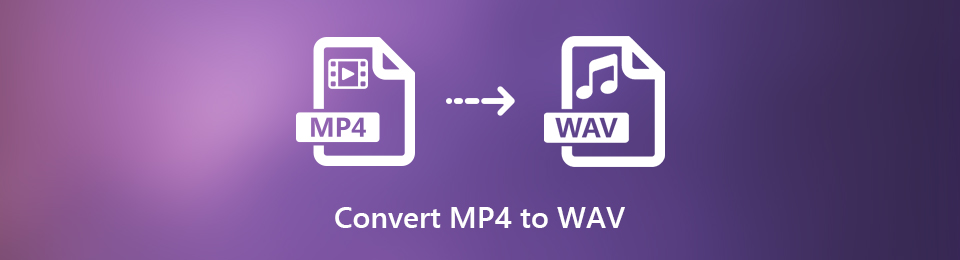

Rehber Listesi
- Bölüm 1. FoneLab Video Converter nihai ile MP4'ü WAV'a Dönüştürme
- Bölüm 2. iTunes/Apple Music ile MP4'ü WAV'a Dönüştürme
- Bölüm 3. Audacity ile MP4'ü WAV'a Dönüştürme
- Bölüm 4. VLC Media Player ile MP4'ü WAV'a Dönüştürme
- Bölüm 5. MP4'ü WAV Online'a Dönüştürme
- Bölüm 6. MP4'ü WAV'a Dönüştürme Hakkında SSS
1. FoneLab Video Converter nihai ile MP4'ü WAV'a Dönüştürme
FoneLab Video Dönüştürücü Ultimate herhangi bir medya dosyası formatı ile çalışan basit ve etkili bir dönüştürücü, düzenleyici ve düzelticidir. Bu programla WAV'ı MP4'e veya MP4'ü WAV'a hızlı bir şekilde dönüştürebilirsiniz. Desteklenen çok sayıda format nedeniyle bu, Mac ve Windows'ta MP4'ü WAV'a dönüştürmek için mükemmel bir araçtır.
Video Converter Ultimate hızlı hızlı ve yüksek çıkış görüntü / ses kalitesi ile MPG / MPEG MP4 dönüştürmek en iyi video ve ses dönüştürme yazılımı.
- MPG, MP4, MOV, AVI, FLV, MP3 gibi herhangi bir video / sesi dönüştürün.
- 1080p / 720p HD ve 4K UHD video dönüştürme desteği.
- Kırp, Kırp, Döndür, Efektler, Geliştir, 3D ve daha fazlası gibi güçlü düzenleme özellikleri.
FoneLab Video Converter Ultimate ile MP4'ü WAV'a Dönüştürme Adımları:
1. AdımÖncelikle, bilgisayarınıza FoneLab Video Converter Ultimate'ı kurun ve çalıştırın.

2. AdımBundan sonra dönüştürmek istediğiniz MP4 dosyasını içe aktarın. Sürükleyip bırakabilir veya Dosya Ekle video dosyanızı arayüze aktarmak için düğmesine basın. Ek olarak, FoneLab Video Converter Ultimate, birkaç dosyayı aynı veya farklı biçimlerde aynı anda dönüştürmenize olanak tanır.

3. AdımArdından, çıktı biçimini ayarlayın. açtığınızda Profil or Tümünü Şuna Dönüştür, seçmek WAV itibaren Video açılır seçenek.

4. AdımTıkla Ayarlar simgesini seçin ve WAV video dosyanız için gereken ayarları yapın.

5. AdımMP4'ünüzün yalnızca bir bölümünü WAV'a dönüştürmek istiyorsanız, kesim simge. Yalnızca ihtiyacınız olan parçalar WAV'a dönüştürülebilir.
6. AdımDosyanız dönüştürülmeye hazır olduğunda, dönüştürmek.

2. iTunes/Apple Music ile MP4'ü WAV'a Dönüştürme
MP4'ü iTunes arşivinizden doğrudan WAV'a dönüştürebilirsiniz. Bu mükemmel ve kullanışlıdır çünkü dosyanızı dönüştürmek için bir üçüncü taraf dönüştürücüye ihtiyacınız yoktur. Öte yandan, Catalina veya sonraki sürümleri olan bir Mac'iniz varsa Apple Music kullanılabilir.
iTunes/Apple Music ile MP4'ü WAV'a Dönüştürme Adımları:
1. Adımİlk olarak, bilgisayarınızda veya Mac'inizde iTunes'u çalıştırın. şuraya git Menü çubuğu ve seçin Düzenle görünen açılır listeden. Seçme tercih.

2. Adımİkinci olarak, açılır kutuda Alma Ayarları altında genel sekmesi.
3. AdımÜçüncü olarak, yanındaki seçimden WAV kodlayıcıyı seçin. İthalat kullanma, Ardından OK.
4. AdımSon olarak, kitaplığınızdan dönüştürmek istediğiniz dosyayı seçin. Ardından, Dosya'ya gidin ve tıklayın dönüştürmek açılır listeden. Son olarak, seçin WAV sürümü oluştur.
3. Audacity ile MP4'ü WAV'a Dönüştürme
Audacity, hem profesyoneller hem de amatörler için dijital bir kayıt ve miksaj programıdır. Audacity ayrıca hem video hem de ses dosyalarını dönüştürme özelliğine sahiptir.
Audacity ile MP4'ü WAV'a Dönüştürme Adımları:
1. AdımAudacity'yi açın, şuraya gidin: filetoSeçin ve Açılış. Ardından, göz atın ve seçin MP4 dönüştürmek istiyorsanız, ardından tıklayın Açılış.
2. AdımMP4 dosyasını Audacity'ye aktardıktan sonra şuraya geri dönün: fileto seçin Ihracat. Ardından, Ihracat as WAV açılır menüden.
3. AdımSon olarak, tıklayın İndirim sonra OK.
Video Converter Ultimate hızlı hızlı ve yüksek çıkış görüntü / ses kalitesi ile MPG / MPEG MP4 dönüştürmek en iyi video ve ses dönüştürme yazılımı.
- MPG, MP4, MOV, AVI, FLV, MP3 gibi herhangi bir video / sesi dönüştürün.
- 1080p / 720p HD ve 4K UHD video dönüştürme desteği.
- Kırp, Kırp, Döndür, Efektler, Geliştir, 3D ve daha fazlası gibi güçlü düzenleme özellikleri.
4. VLC Media Player ile MP4'ü WAV'a Dönüştürme
VLC Media Player, çok çeşitli medya dosyası formatlarını ve aygıtlarını destekleyen ücretsiz ve açık kaynaklı bir medya oynatıcı ve akışlı medya sunucusudur. VLC Media Player, MP4 gibi dosyaları WAV'a dönüştürmek için de kullanılabilir.
VLC Media Player ile MP4'ü WAV'a Dönüştürme Adımları:
1. Adımİlk olarak, VLC Media Player'ı açın ve Medya sekmesine gidin. Daha sonra, açılır listeden seçin Kaydet / dönüştürme.

2. Adımİkinci olarak, tıklayın Ekle ardından dönüştürülecek MP4 dosyasını seçin. Gerekirse daha fazla MP4 dosyası ekleyebilirsiniz. Bundan sonra, tıklayın Kaydet / dönüştürme.
3. AdımÜçüncü olarak, tıklayın Ayarlar simge. Profil Adını Ayarla, seçin WAVVe ARDINDAN tıklayın oluşturmak.
4. AdımSon olarak, hedef klasörü ayarlayın ve tıklayın. Başlama.
5. MP4'ü Çevrimiçi Olarak WAV'a Dönüştürme
Ancak, çevrimiçi olarak bulunan ücretsiz bir MP4'ten WAV'a dönüştürücü kullanmaya karar verebilirsiniz. Bilgisayarınıza üçüncü taraf yazılım yüklemek sizin işiniz olmayabilir ve bu durumda sizin için en iyi alternatif çevrimiçi bir dönüştürücü kullanmaktır. Convertio File Converter, MP4 dosyalarını WAV dosyalarına dönüştüren basit bir çevrimiçi dönüştürücüdür.
Convertio Dosya Dönüştürücü ile MP4'ü WAV'a Dönüştürme Adımları:
1. Adımİlk olarak, web tarayıcınızda Convertio File Converter'ın resmi web sitesini arayın ve açın.

2. Adımİkinci olarak, MP4 dosyanızı içe aktarın. Dosyaları Seç, Dropbox'tan veya Google Drive'ı tıklayın. Dosyanızın kaynağına uygun olanı seçin.
3. AdımÜçüncü olarak, seçin WAV MP4 dosyanızın yanındaki açılır menüden çıktı biçimi olarak. Ayrıca, tıklayın Ayarlar Çıktı dosyanızın ses ayarlarını değiştirmek istiyorsanız simgesini tıklayın.
4. AdımSon olarak tıklayın dönüştürmek MP4'ünüzü çevrimiçi olarak ücretsiz olarak WAV'a dönüştürmek için tıklayın ve İndir dönüşüm tamamlandıktan sonra.
6. MP4'ü WAV'a Dönüştürme Hakkında SSS
WAV, MP4'ten daha mı iyi?
Evet, WAV, MP4'ten daha kalitelidir. WAV dosyaları, onu yüksek kalite yapan doğru ve kayıpsız dosya biçimidir. Ancak MP4, WAV'dan çok daha küçüktür.
WAV ve MP4 arasındaki fark nedir?
WAV ve MP3 arasında iki temel fark vardır:
- WAV değilken MP4 sıkıştırılır.
- MP4 kayıplı iken WAV kayıpsızdır.
WAV lisansı nedir?
Wav lisansı, şarkıları SoundCloud'a ve Spotify, Apple Music, vb. gibi diğer akış platformlarına dağıtmanıza izin veren şeydir.
Bir video formatını bir ses formatına dönüştürmek, onu ilk duyduğunuzda karmaşık veya korkutucu görünüyor. Ancak, doğru alete sahip olduğunuz sürece bunu yapmak kesinlikle kolay ve hızlıdır. Bu makaleyle, erişilebilir araçlar ve tutarlı çözümlerle MP4'ü WAV'a nasıl dönüştüreceğinizi öğrendiniz. her şeyden önce, FoneLab Video Dönüştürücü Ultimate sizin için hepsi bir arada bir program olarak hizmet eden özellikleri dönüştürmeyi, kırpmayı ve düzenlemeyi sunduğu için en çok tavsiye edilen araçtır.
Video Converter Ultimate hızlı hızlı ve yüksek çıkış görüntü / ses kalitesi ile MPG / MPEG MP4 dönüştürmek en iyi video ve ses dönüştürme yazılımı.
- MPG, MP4, MOV, AVI, FLV, MP3 gibi herhangi bir video / sesi dönüştürün.
- 1080p / 720p HD ve 4K UHD video dönüştürme desteği.
- Kırp, Kırp, Döndür, Efektler, Geliştir, 3D ve daha fazlası gibi güçlü düzenleme özellikleri.
